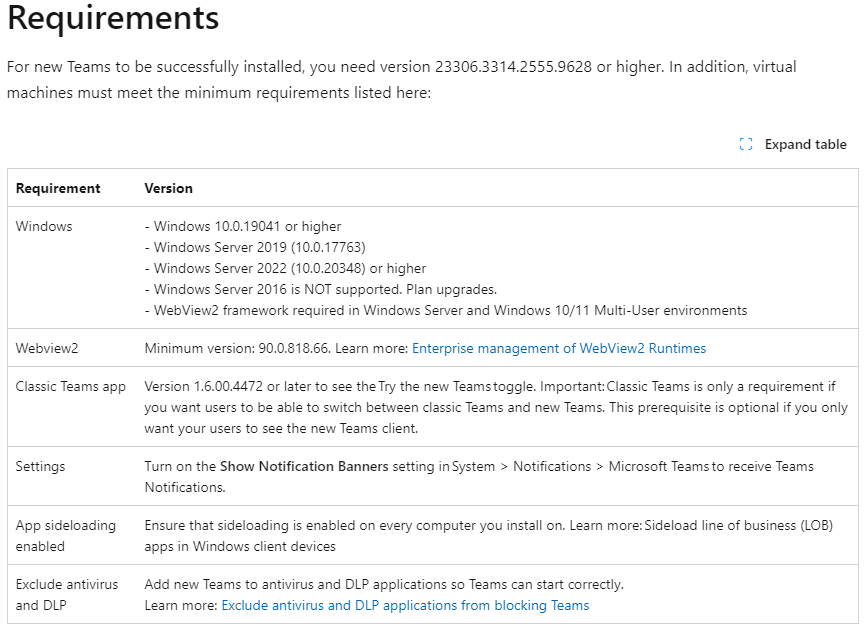
Im Oktober 2023 hatte ich über den Support von Teams new auf Terminalservern bzw. Remote Desktop Session Hosts geschrieben. „Damals“ wurde bereits bekanntgegeben, dass Windows Server 2016 gar nicht unterstützt wird und lediglich Terminalserver mit den Betriebssystemen Windows Server 2019 sowie 2022 vom neuen Teams unterstützt werden. Mittlerweile ist es etwas komplizierter geworden. Daher hier eine kurze Übersicht, was derzeit wie unterstütz wird.
Stand der Übersicht: 14.05.2024
- 27.04.2024: Beitrag veröffentlicht
- 03.05.2024: Informationen zu FSLogix 2210 Hotfix 4 ergänzt
- 14.05.2024: Freigabe ab Windows Server 2019 mit FSLogix 2210 Hotfix 4 (2.9.8884.27471)
Teams Neu auf Windows Server 2016:
- Nicht supportet!
Neues Teams auf Windows Server 2019:
- Einzelner „Standalone Terminalserver“
- Wird unterstützt
solange FSLogix nicht als Profillösung eingesetzt wird.
- Wird unterstützt
- Sammlung(en) mit mehreren Terminalservern
- Werden supportet solange eine 3rd Party Profillösung eingesetzt wird.
- Bspw. der Citrix Profile Management, VMware Horizon Persona Management oder Dynamic Environment Manager bzw. eine Profillösung, die „AppData\Local“ roamed.
FSLogix ist derzeit nicht kompatibel mit dem neuen Teams auf Windows Server 2019 und somit nicht supportet!- New Microsoft Teams for Virtualized Desktop Infrastructure (VDI) – Installation instructions for Windows Server 2019 | Microsoft Learn:
„New Teams on Windows Server 2019 currently isn’t compatible with FSLogix and fails to launch. See FSLogix known issues for more details.“- „Users connecting to virtual desktops running on Windows Server 2019 are unable to launch or use new Teams. Reviewing the application event log will display 1 or more errors.“
- Failure to instantiate storage folder C:\Users\%username%\AppData\Local\Packages\MSTeams_8wekyb3d8bbwe\LocalCache for package MSTeams_8wekyb3d8bbwe with Error Code: -2147024809
- New Teams application crash:
Faulting application name: ms-teams.exe, version: %msteams_version%, time stamp: 0x65719f33
Faulting module name: ucrtbase.dll, version: %dll_version%, time stamp: 0x48ac8393
Exception code: 0xc0000409
Fault offset: 0x000000000006e77e
Faulting process id: 0x1fc4
Faulting application start time: 0x01da4d71abbfd06e
Faulting application path: C:\Program Files\WindowsApps\MSTeams_%msteams_version%x64__8wekyb3d8bbwe\ms-teams.exe Faulting module path: C:\Windows\System32\ucrtbase.dll Report Id: d0463b2e-8cc4-4bc6-96d9-f20c719fccd2 Faulting package full name: MSTeams%msteams_version%_x64__8wekyb3d8bbwe
Faulting package-relative application ID: MSTeams
- „Users connecting to virtual desktops running on Windows Server 2019 are unable to launch or use new Teams. Reviewing the application event log will display 1 or more errors.“
- New Microsoft Teams for Virtualized Desktop Infrastructure (VDI) – Installation instructions for Windows Server 2019 | Microsoft Learn:
- Der FSLogix Support von Teams new auf Terminalservern 2019 wird aller Voraussicht am 14. Mai 2024 mit dem FSLogix 2210 Hotfix 4 kommen: Announcing release date for FSLogix 2210 hotfix 4! – Microsoft Community Hub
- Der FSLogix Support ist mit Version 2210 Hotfix 4 (2.9.8884.27471) auch für Terminalserver mit Windows Server 2019 gegeben: Announcing general availability for FSLogix 2210 hotfix 4! – Microsoft Community Hub
- Werden supportet solange eine 3rd Party Profillösung eingesetzt wird.
New Teams auf Windows Server 2022:
- Einzelner „Standalone Terminalserver“
- Wird supportet
- Sammlung(en) mit mehreren Terminalservern
- Werden unterstützt solange eine 3rd Party Profillösung eingesetzt wird!
- Bspw. FSLogix Profile Container oder Office Container, Citrix Profile Manager, VMware Horizon Persona Management oder Dynamic Environment Manager bzw. eine Profillösung, die „AppData\Local“ roamed.
- Anforderungen an FSLogix:
„Customers using FSLogix need to install hotfix 2.9.8784.63912 in order to guarantee proper integration with the new Teams client in VDI.„
- Anforderungen an FSLogix:
- Bspw. FSLogix Profile Container oder Office Container, Citrix Profile Manager, VMware Horizon Persona Management oder Dynamic Environment Manager bzw. eine Profillösung, die „AppData\Local“ roamed.
- Werden unterstützt solange eine 3rd Party Profillösung eingesetzt wird!
Generelle Anforderungen an die eingesetzte Profillösung:
- Roaming von „AppData\Local“ muss unterstützt werden
- Folder Redirection / Roaming Profiles / Terminaldiensteprofile werden nicht supportet, da diese „AppData\Local“ nicht roamen!
- New Microsoft Teams for Virtualized Desktop Infrastructure (VDI) – Profile and cache location for new Teams Client | Microsoft Learn:
„Folder Redirection or Roaming User Profiles aren’t supported with the new Teams client in VDI environments since they can’t roam folders in AppData\Local\Packages\MSTeams_8wekyb3d8bbwe\LocalCache\Microsoft\MSTeams. Customers can continue to use Folder Redirection or Roaming User Profiles with a complementary product, such as FSLogix, Citrix Profile Manager, VMware, and DEM, that can roam the Appdata\Local folders above.“
- New Microsoft Teams for Virtualized Desktop Infrastructure (VDI) – Profile and cache location for new Teams Client | Microsoft Learn:
- Folder Redirection / Roaming Profiles / Terminaldiensteprofile werden nicht supportet, da diese „AppData\Local“ nicht roamen!
- Folgende Ordner und die darin liegenden Dateien müssen persistent sein:
- „It’s critical that all the necessary directories and top folder structure under AppData\Local\Packages\MSTeams_8wekyb3d8bbwe are correctly set up as directories, not as files or reparse points, and roam with the user’s profile:“
- AppData\Local\Packages\MSTeams_8wekyb3d8bbwe\AC AppData\Local\Packages\MSTeams_8wekyb3d8bbwe\AppData
- AppData\Local\Packages\MSTeams_8wekyb3d8bbwe\LocalCache AppData\Local\Packages\MSTeams_8wekyb3d8bbwe\LocalState
- AppData\Local\Packages\MSTeams_8wekyb3d8bbwe\RoamingState AppData\Local\Packages\MSTeams_8wekyb3d8bbwe\Settings
- AppData\Local\Packages\MSTeams_8wekyb3d8bbwe\SystemAppData AppData\Local\Packages\MSTeams_8wekyb3d8bbwe\TempState
- „It’s critical that all the necessary directories and top folder structure under AppData\Local\Packages\MSTeams_8wekyb3d8bbwe are correctly set up as directories, not as files or reparse points, and roam with the user’s profile:“
- Folgende Ordner und Dateien sollten ausgeschlossen werden:
- Logs
- AppData\Local\Packages\MSTeams_8wekyb3d8bbwe\LocalCache\Microsoft\MSTeams\Logs
- AppData\Local\Packages\MSTeams_8wekyb3d8bbwe\LocalCache\Microsoft\MSTeams\PerfLog
- WebStorage
- AppData\Local\Packages\MSTeams_8wekyb3d8bbwe\LocalCache\Microsoft\MSTeams\EBWebView\WV2Profile_tfw\WebStorage
- GPU Cache
- AppData\Local\Packages\MSTeams_8wekyb3d8bbwe\LocalCache\Microsoft\MSTeams\EBWebView\WV2Profile_tfw\GPUCache
- Logs
Zur Installation von Teams new gibt es hier von Thomas Kötzing einen sehr lesenswerten Beitrag mit wichtigen Informationen: Verfahren zur Einrichtung des neuen Microsoft Teams auf VDI W2022, W2019, W10 und W11 Multiuser Plattform (koetzingit.de)
- Script zur Installation auf Windows Server 2022: Powershell-Scripts/install-new-teams.ps1 at main · Koetzing/Powershell-Scripts · GitHub
- Script zur Installation auf Windows Server 2019: Powershell-Scripts/install-new-teams-srv2019.ps1 at main · Koetzing/Powershell-Scripts · GitHub


Schreibe einen Kommentar